作成したコピーグループに、コピーペアを追加します。
コピーペアとは、コピー元およびコピー先の論理ボリュームを定義した文字列です。
図2.1 コピーペアの形式
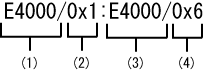
(1) コピー元のETERNUS名
(2) コピー元の論理ボリューム番号
(3) コピー先のETERNUS名
(4) コピー先の論理ボリューム番号
以下の手順に従って、コピーペアを追加してください。
コピーペアに追加するコピー元およびコピー先の論理ボリューム番号を確認します。
コピー元の論理ボリューム番号の確認
OSのデバイス名と論理ボリューム番号の対応をAdvancedCopy Manager CCMの機能を利用して確認する場合は、サーバによって以下を実行してください。
[Windowsの場合]
AdvancedCopy Manager CCMをインストールします。
「A.8.1 acutil devs (論理ボリューム情報の表示コマンド)【Windows】」を実行して、OSのデバイス名と論理ボリューム番号の対応を確認してください。
[Solaris/Linux/HP-UX/AIXの場合]
動作OSを確認します。
動作可能なOSは、「A.8.2 acgetvolinfo (論理ボリューム情報の表示コマンド)」を参照してください。
「A.8.2 acgetvolinfo (論理ボリューム情報の表示コマンド)」を実行して、OSのデバイス名と論理ボリューム番号の対応を確認してください。
コピー先の論理ボリューム番号の確認
コピー先の論理ボリュームは、サーバに接続しない運用を推奨しています。
サーバに接続されていない論理ボリューム番号は、CCMサーバで「A.3.1 acinq lv (論理ボリューム情報の表示コマンド)」に"-free"オプションを指定して確認してください。
「A.5.5 acpair add (コピーペアの追加コマンド)」で、コピーグループにコピーペアを追加します。
「図2.2 コピーペアの追加」のコピーグループ GRP1 の状態にする実行例を、以下に示します。
> acpair add -g GRP1 -p E4000/0x25:E4000/0x29 Successful completion. > acpair add -g GRP1 -p E4000/0x26:E4000/0x30 Successful completion. > acpair add -g GRP1 -p E4000/0x27:E4000/0x31 Successful completion. > acpair add -g GRP1 -p E4000/0x28:E4000/0x32 Successful completion.
コピータイプがSnapOPCPの場合に「図2.2 コピーペアの追加」のコピーグループ GRP2 の状態にする実行例を、以下に示します。
> acpair add -g GRP2 -p E4000/0x33:E4000/0x35 Successful completion. > acpair add -g GRP2 -p E4000/0x33:E4000/0x36 Successful completion. > acpair add -g GRP2 -p E4000/0x34:E4000/0x37 Successful completion. > acpair add -g GRP2 -p E4000/0x34:E4000/0x38 Successful completion.
図2.2 コピーペアの追加
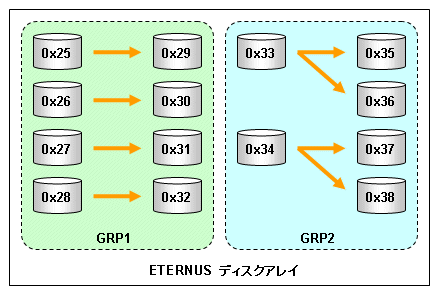
追加したコピーペアの論理ボリューム番号を確認します。
「A.5.3 acgroup detail (コピーグループの詳細表示コマンド)」でETERNUS ディスクアレイの情報を表示し、指定した論理ボリューム番号でコピーペアが追加されていることを確認してください。
> acgroup detail -g GRP1 Copy Group Name : GRP1 Copy Group Type : OPC Disk Array Name : E4000 (00E4000M3#####E450S20A####KD4030639004##) Pair --------------------- E4000/0x25:E4000/0x29 E4000/0x26:E4000/0x30 E4000/0x27:E4000/0x31 E4000/0x28:E4000/0x32